ps铁钳图标教程
2022-12-26 14:30:46
来源/作者: /
己有:23人学习过
12.这一步我们画下把手吧,先画下橡胶感觉的黑色部分,用钢笔工具勾出底部形状,填充渐变颜色。

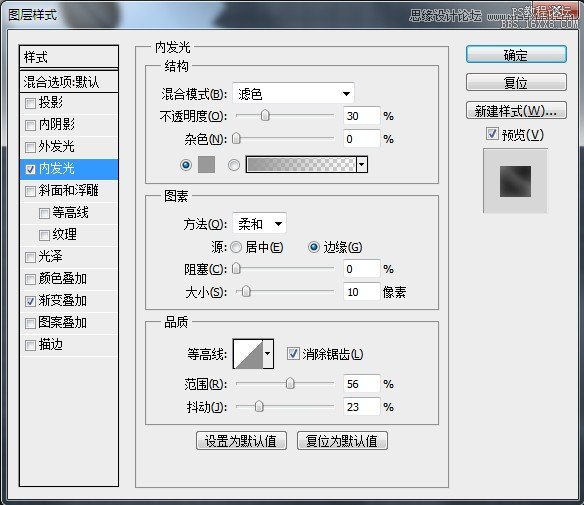
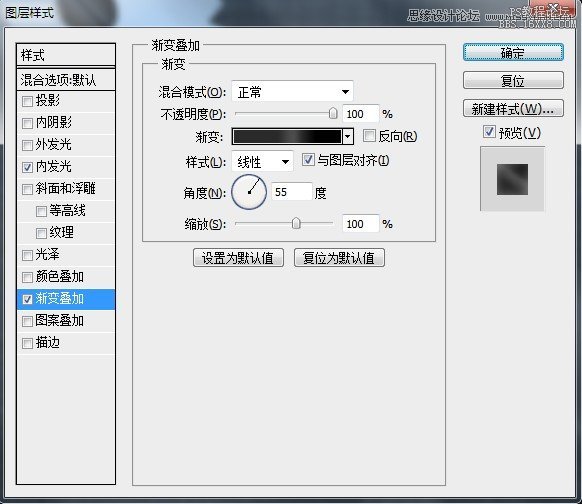
13.画下橙色衔接的地方吧,这一块我分成了几部分组合做成的,先看下做完的效果。


14.给把手加个中间凸起的部分。

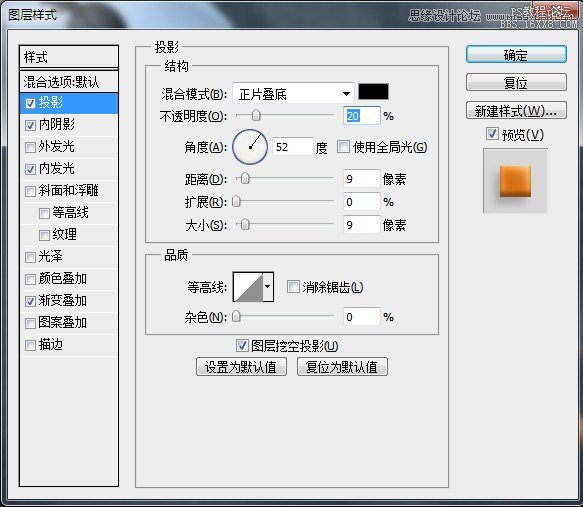
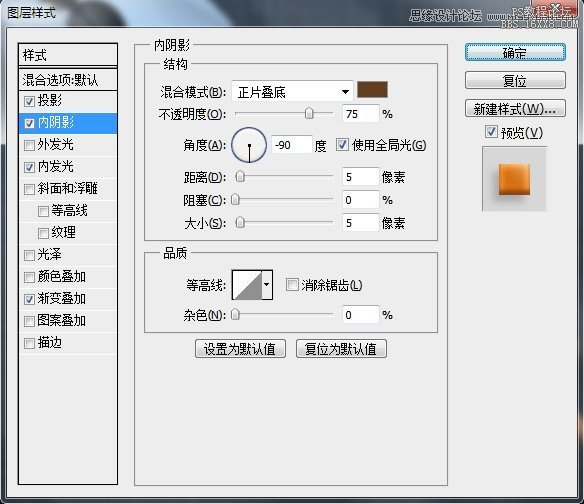
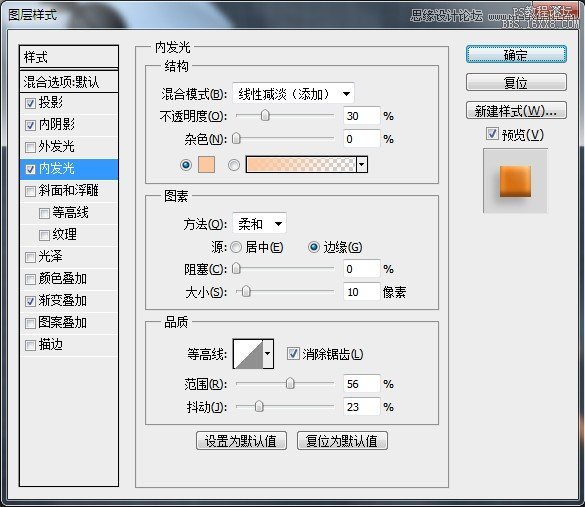
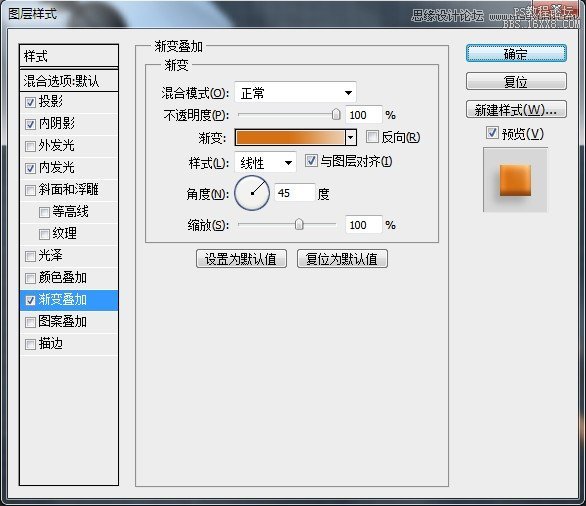
15.这一步就要给钳子加上摩擦的底部了。

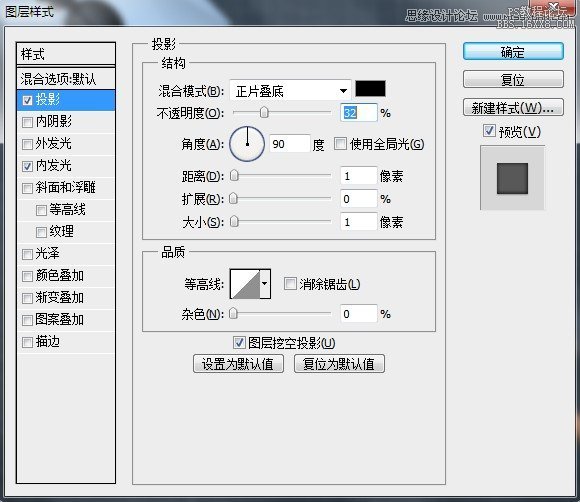
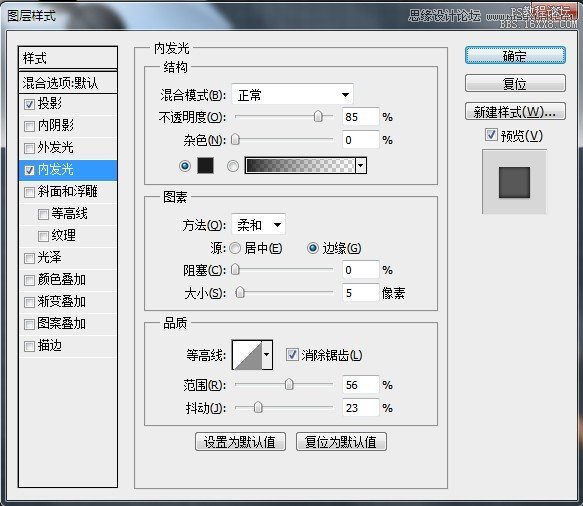
16.加上和轮胎一样的凸起吧,这一步我是在AI里完成的,转过来加了下投影。

上一篇:ps cs6设计火箭UI图标
12.这一步我们画下把手吧,先画下橡胶感觉的黑色部分,用钢笔工具勾出底部形状,填充渐变颜色。

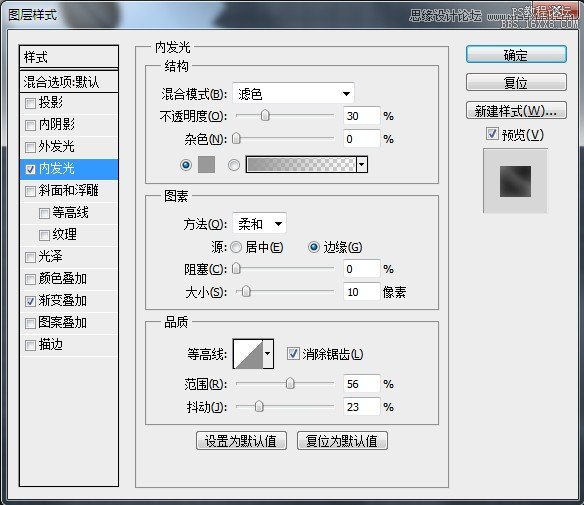
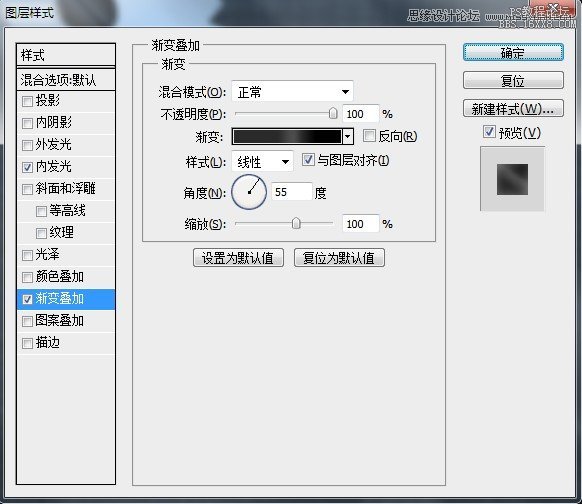
13.画下橙色衔接的地方吧,这一块我分成了几部分组合做成的,先看下做完的效果。


14.给把手加个中间凸起的部分。

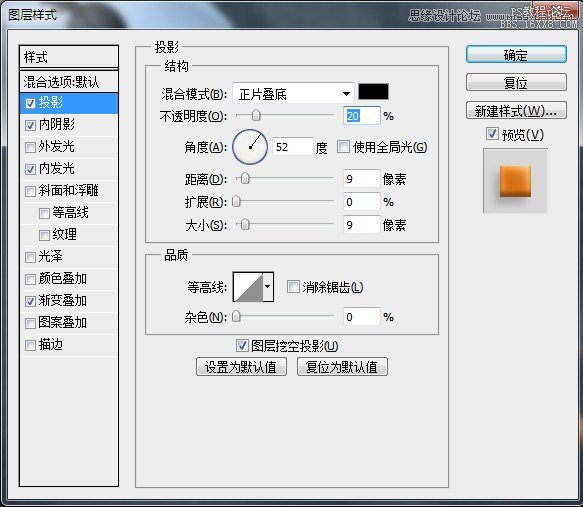
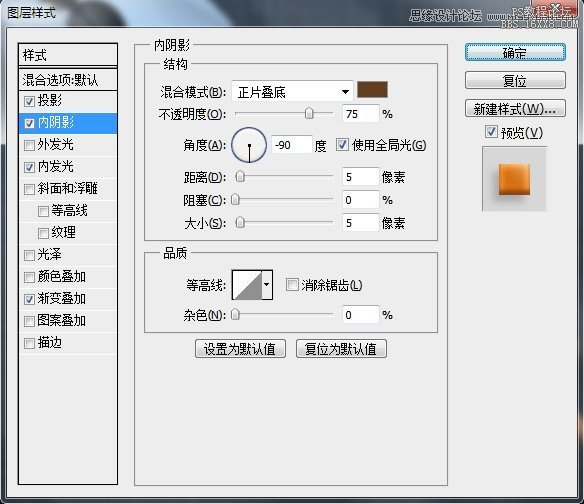
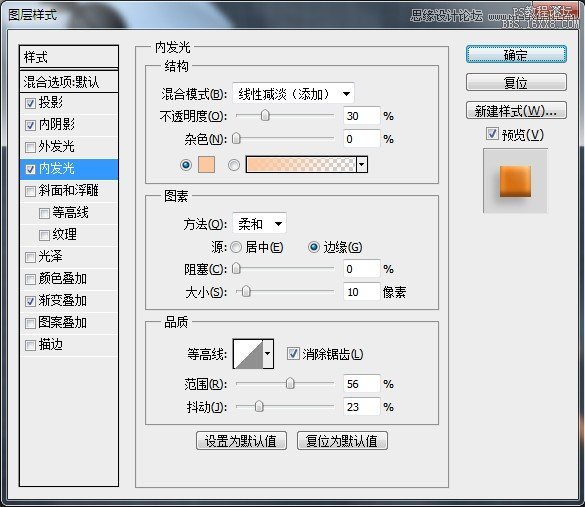
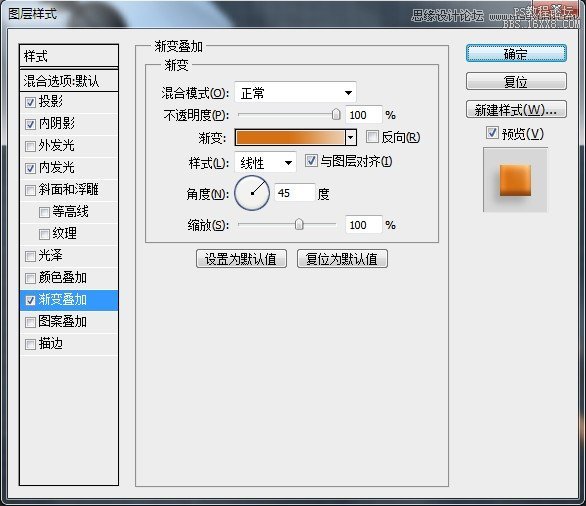
15.这一步就要给钳子加上摩擦的底部了。

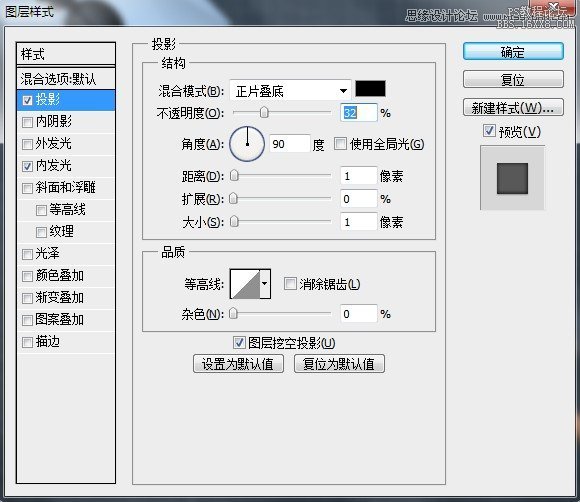
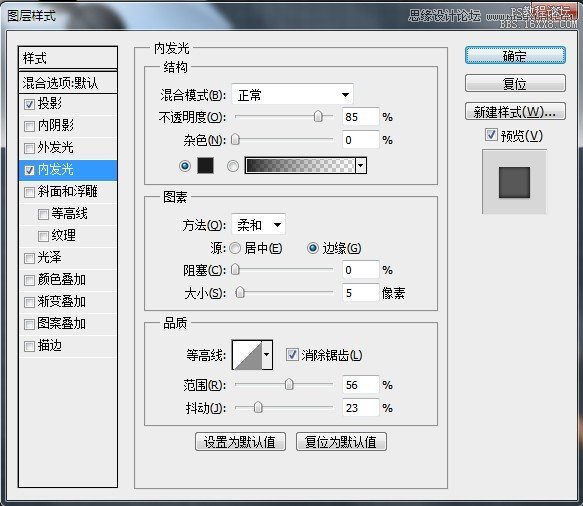
16.加上和轮胎一样的凸起吧,这一步我是在AI里完成的,转过来加了下投影。

上一篇:ps cs6设计火箭UI图标
 如何将PS文字巧妙的融入背景图里
人气:23
如何将PS文字巧妙的融入背景图里
人气:23
 用Photoshop去除图片中的锯齿
人气:23
用Photoshop去除图片中的锯齿
人气:23
 在Photoshop里面如何去除图片白色的底?
人气:23
在Photoshop里面如何去除图片白色的底?
人气:23
 PS滤镜把城市建筑照片转成素描线稿效果
人气:23
PS滤镜把城市建筑照片转成素描线稿效果
人气:23
 婚纱写真,调出清新风格外景婚纱写真照片
人气:23
婚纱写真,调出清新风格外景婚纱写真照片
人气:23  婚纱后期,郊外婚纱摄影后期实例
人气:23
婚纱后期,郊外婚纱摄影后期实例
人气:23  巫师3用不了猎魔感官怎么办
人气:23
巫师3用不了猎魔感官怎么办
人气:23  我的连云港如何提取公积金(图文攻略)
人气:23
我的连云港如何提取公积金(图文攻略)
人气:23